word是一种字处理程序,可使文档的创建、共享和阅读变得更加容易。一位用户说在ghost win10系统编辑word时突然中文输入法没了,莫名其妙,这到底是怎么回事?如果没有中文输入法就没办法在word文档打字了,是不是那个设置出现问题?带着此疑问,一起看看解决方法。
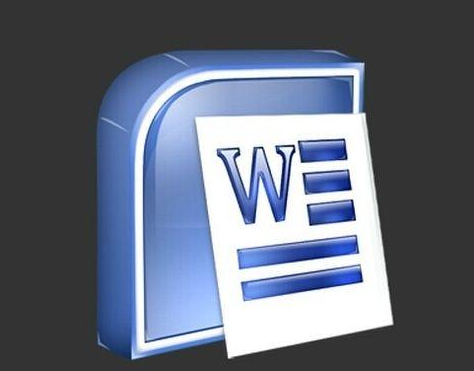
方法一:保存关闭重启
word文档保存一下,然后再重新打开,一般来说就没啥问题了,如果还是不好,当年小编比较小编的做法是重启电脑,建议就别试了,看第二个法子吧~

方法二:word本身选项里的高级设置里调整输入法设置
一般我们习惯性的做法是找不到输入法,咦,突然发现左下角有个输入法图标,啊哈,小编很负责的告诉你这是没用滴~

小编是13版的word,其他版本里文件里可以找到选项设置,10版和07版都没问题,不过03版的选项里的是有个编辑按钮,操作上大体差不离。
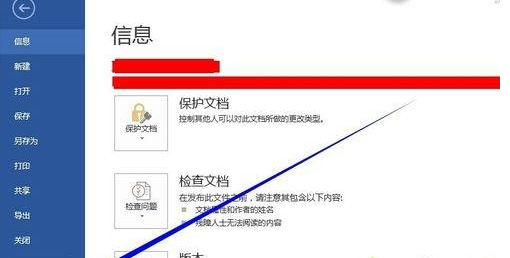
如图所示,在高级选项里有个输入法状态,勾选了你就去掉,没打勾的你就勾上,确定即可。
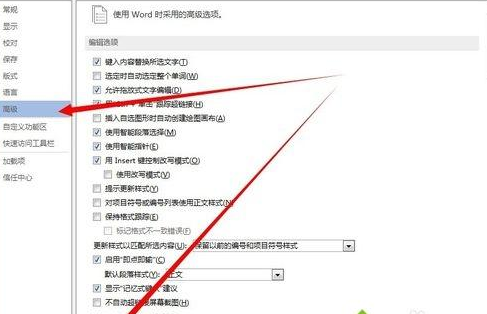
方法三:控制面板
正常来讲,上面俩法子肯定是没问题能搞定你的问题了,不能再有问题啦,当然,还有个大招,就是控制面板,如图所示操作步骤,把输入法语言栏调整下就没问题了,随便你咋调整都行~
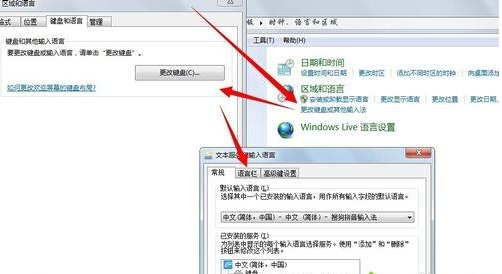
win10系统编辑word遇见各种各样,不明原因的问题,大家不要着急,参考上述教程设置后,问题即可轻松修复。